Question :
Comment créer une tâche de transfert ?
Réponse :
Veuillez consulter le guide suivant pour apprendre à créer et à personnaliser une tâche de transfert ;
1. Connectez-vous au Web Client, sélectionnez le menu déroulant à côté de votre nom et choisissez l'option "Configurations".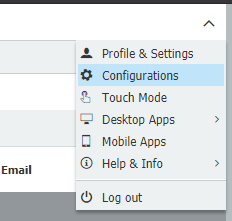
2. Ensuite, trouvez et sélectionnez le plugin Transfer sur la page Configurations.
3. Sélectionnez l'option "Nouveau transfert" située au centre de la page.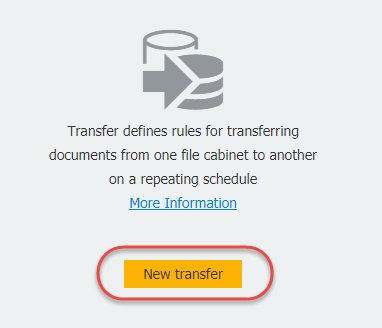
4. Sur la page d'accueil du nouveau transfert, vous avez le choix entre les options suivantes
- Sélectionnez la source de transfert et l'armoire cible
- Supprimer les documents de l'armoire source une fois qu'ils ont été déplacés
- Activer le transfert pour les armoires dont la gestion des versions est activée
- Définir un filtre pour ne transférer que des documents spécifiques
Pour plus d'informations, chacune de ces options aura une icône info  située à droite. En survolant cette icône, vous obtiendrez une brève description.
située à droite. En survolant cette icône, vous obtiendrez une brève description.
Note : La duplication de documents se produira si un travail est exécuté plusieurs fois sans filtre ou sans supprimer les documents de l'armoire source.
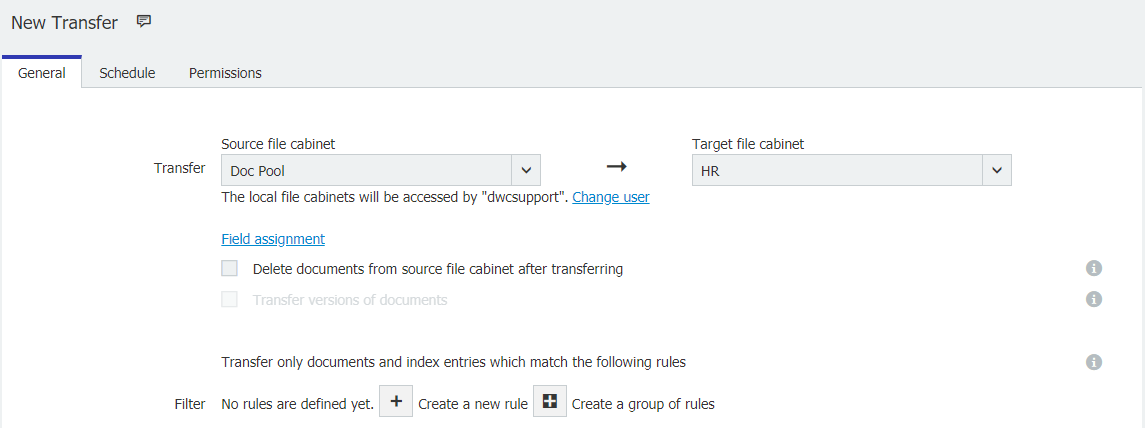
Note : Les organisations en nuage ne peuvent être transférées qu'au sein de la même organisation.
Note : La duplication de documents se produira si un travail est exécuté plusieurs fois sans filtre ou sans supprimer les documents de l'armoire source.
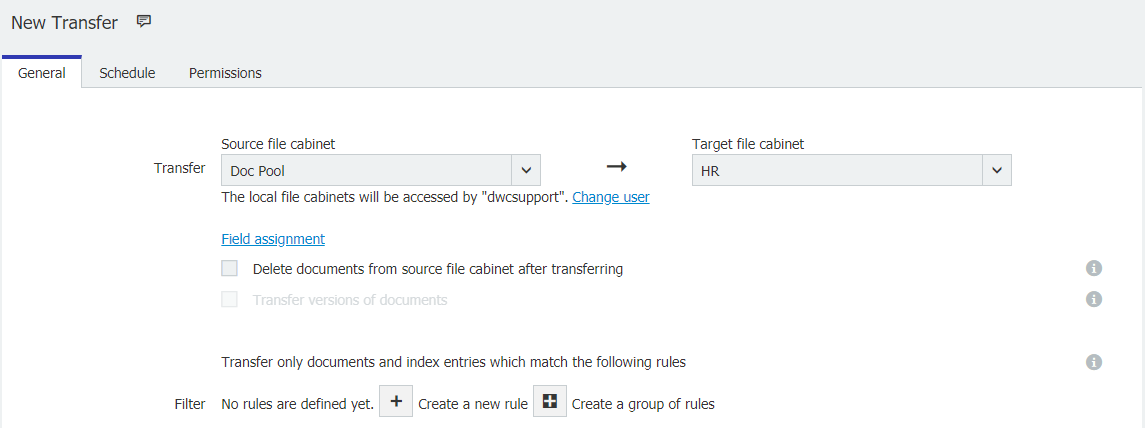
Note : Les organisations en nuage ne peuvent être transférées qu'au sein de la même organisation.
5. Dans l'onglet Planification , vous pouvez sélectionner quand et à quelle fréquence ce travail se reproduira.
Ces options comprennent :
- Quotidiennement
- Hebdomadaire
- Mensuel
- Jamais
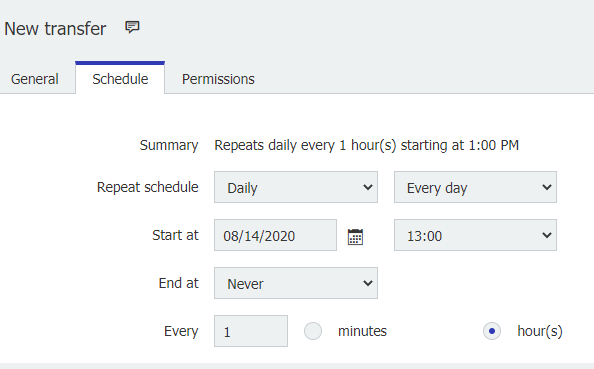
6. Dans l'onglet Permissions, vous avez la possibilité d'accorder aux utilisateurs la capacité d'administrer ou d'exécuter ce travail.
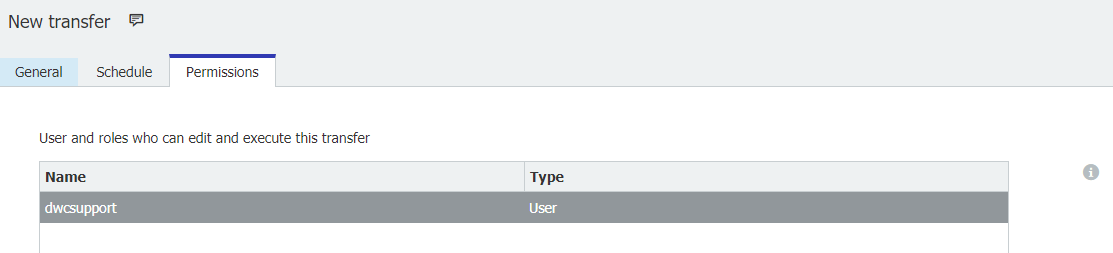
7. Une fois que vous avez configuré votre tâche de transfert, enregistrez vos modifications et revenez à la page où vous avez sélectionné le nouveau transfert. Vous devriez maintenant voir votre tâche répertoriée sur cette page.
Si la tâche est programmée, elle sera exécutée une fois que les critères auront été remplis. Dans le cas contraire, il vous suffit de sélectionner l'icône "Démarrer maintenant" pour lancer votre travail.

Le KBA s'applique aussi bien aux organisations en nuage qu'aux organisations sur site.
Veuillez noter : Cet article est une traduction de l'anglais. Les informations contenues dans cet article sont basées sur la ou les versions originales des produits en langue anglaise. Il peut y avoir des erreurs mineures, notamment dans la grammaire utilisée dans la version traduite de nos articles. Bien que nous ne puissions pas garantir l'exactitude complète de la traduction, dans la plupart des cas, vous la trouverez suffisamment informative. En cas de doute, veuillez revenir à la version anglaise de cet article.


